 |
Profiling & Matching
Stellenvermittlung
mit ABES/Objects
|
Profiling & Matching |
Mit dem Modul zum Profiling & Matching unterstützt Sie ABES/Objects bei der Vermittlung von Bewerbern in offene Stellen. Durch das Hinterlegen von Profilen besteht die Möglichkeit sowohl die Qualifikationen von Bewerbern als auch die Anforderungen von Stellenangeboten detailliert zu erfassen. Basierend auf diesen Angaben und individuell definierten Regeln für den Abgleich, ermittelt ABES/Objects im Rahmen des Matchingprozesses eine Trefferliste, die als Grundlage für weitere Vermittlungsaktivitäten dient. Durch die folgenden Schritte werden Sie in Form eines Workflows geführt. während ABES/Objects die jeweiligen Ergebnisse als sogenannte Matchingevents protokolliert. Über die Ansicht der Matchingevents lassen sich schließlich umfangreiche Auswertungen sämtlicher Vermittlungsaktivitäten erstellen.
Da die in den Profilen benötigten Daten von Anwendungsfall zu Anwendungsfall sehr unterschiedlich sein können, gibt ABES/Objects für die Ansichten der Vermittlungsaufgaben und der Stellenangebote keine feste Struktur vor. In diesen Bereichen muss daher mit benutzerdefinierten Registerkarten gearbeitet werden. Näheres zur Einrichtung solcher Registerkarten und zum allgemeinen Gestalten von Ansichten finden Sie im Handbuch zu den Bedienelementen. Der durch diese Tatsache entstehende einmalige Einrichtungsaufwand relativiert sich im Hinblick auf die individuellen Gestaltungsspielräume. So stellt beispielsweise das Hinzufügen weiterer spezieller Eigenschaften kein Problem dar, da Sie die benötigten Felder selbst auf den jeweiligen Registerkarten ergänzen können.
Zur Einrichtung des Systems sollte in der Ansicht <Profiling -> Einrichtung Profilingsystem> auf den vorhandenen Registerkarten jeweils eine Standardauswahl an möglichen Werten hinterlegt werden. Die dort erfassten Einträge können jederzeit verändert und ergänzt werden und erleichtern die Erstellung von Profilen, da aus den vorhandenen Werten nur ausgewählt werden muss.
Die unten dargestellten Registerkarten spielen bei der Einrichtung eine Rolle.
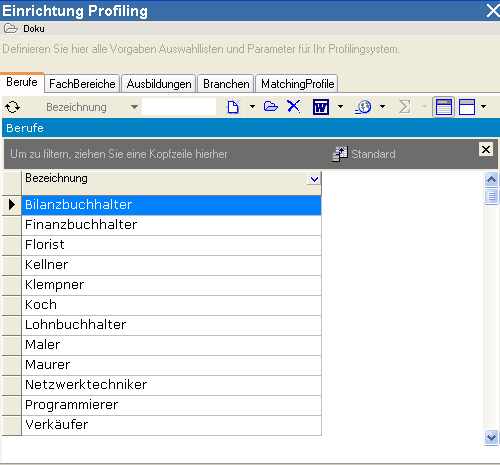
Alle auf der Registerkarte <Berufe> hinterlegten Berufsbezeichnungen stehen bei der Erfassung von Stellenangeboten oder Vermittlungsaufgaben als Auswahllisten zur Verfügung. Berufe können den Vermittlungsaufgaben dabei auf zwei verschiedene Arten zugeordnet werden. Über die Kollektion <weitere Berufe> kann für das Bewerberprofil mit Hilfe einer Mehrfachauswahl eine beliebige Anzahl an Berufen aus der Liste gewählt werden. Im Feld <aktueller Beruf> hingegen ist nur die Verknüpfung mit einem bestimmten Beruf möglich.
Ähnliches gilt auch für die Zuordnung von Berufen zu Stellenangeboten. Nähere Informationen zum genauen Vorgehen bei der Zuordnung finden Sie in den Abschnitten zu den Stellenangeboten und den Vermittlungsaufgaben. Zum Einfügen und Ändern von Berufsbezeichnungen verwenden Sie bitte die üblichen Tabellenfunktionen.
Fachbereiche
mit Fachkompetenzen
![]()
Fachbereiche dienen der übersichtlichen Gruppierung von Fachkompetenzen, die bestimmte Fähigkeiten oder Anforderungen benennen und damit ein wesentlicher Bestandteil von Bewerber- oder Stellenprofilen sind. Während Fachkompetenzen beim Bewerber für Qualifikationen und Fähigkeiten stehen, werden durch die Zuordnung von Fachkompetenzen zu Stellenangeboten die jeweiligen Anforderungen festgelegt.
Neben speziellen beruflichen Kompetenzen können auch allgemeine und soziale Qualifikationen aufgeführt werden. Die Liste der Fachbereiche mit den zugehörigen Fachkompetenzen ist beliebig erweiterbar und kann den individuellen Bedürfnissen angepasst werden. Ein typisches Beispiel für einen Fachbereich, der fachliche Merkmale beinhaltet, wäre z.B. „Sprachen“ mit den Kompetenzen „Englisch Grundkenntnisse“, Englisch verhandlungssicher“, „Spanisch Grundkenntnisse“ usw.
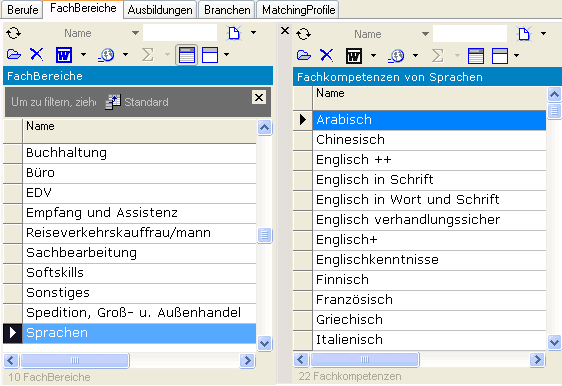
Fachkompetenzen eignen sich besonders als Matchingkriterium bei der Selektion geeigneter Bewerber (Vermittlungsaufgaben). Um den Ausschluss von Bewerbern mit höheren Fertigkeiten zu verhindern, weil beispielweise ein Bewerber mit Englischkenntnissen gesucht wird – der Bewerber aber bereits verhandlungssicheres Englisch beherrscht, besteht die Möglichkeit Beziehungen zwischen Fachkompetenzen abzubilden. Einer höherwertigen Fachkompetenz können somit untergeordnete Qualifikationen, als enthaltene Fachkompetenz zugeordnet werden. Dadurch werden dann beim Matching nach der untergeordneten Fachkompetenz auch die Bewerber berücksichtigt, denen die übergeordnete Fachkompetenz zugewiesen wurde.

Alle Fachkompetenzen stehen für die Zuordnung zu Stellenangeboten und Bewerbern, als alphabetisch, nach Fachbereichen sortierte Liste für Einzel- oder Mehrfachauswahl zur Verfügung.
Die Zuordnung aus der hier hinterlegten Ausbildungsliste dient dazu, die Bewerbungsprofile möglichst aussagekräftig zu gestallten. Zugewiesene Ausbildungen bei den Stellenangeboten, spezifizieren wiederum, wie auch die Fachkompetenzen, das Anforderungsprofil der zu besetzenden Stelle.
Ausbildungen eignen sich ebenfalls als Suchkriterium beim Matching, sowie als Filterbedingung für verschiedene Auswertungen.
Ausbildungen werden einzeln zugeordnet, in dem diese aus der Auswahltabelle gewählt werden. Beim Zuordnen mehrerer Ausbildungen müsste dieser Schritt entsprechend oft nacheinander ausgeführt werden. Eine Liste zur Mehrfachauswahl steht hier nicht zur Verfügung
Mit der Einrichtung von Branchen und der späteren Zuordnung besteht die Möglichkeit einer Gliederung Ihrer Stellenangebote, die wertvolle Aufschlüsse bei Auswertungen liefern kann. Die Auswertung von Stellenangeboten nach Branchen kann z.B. ein wichtiges Werkzeug im Bereich Marktforschung und Controlling darstellen, um damit z.B. Aufwendungen im Bereich der Akquisition beurteilen zu können.
Branchen eignen sich speziell auch als ein erstes Matchingkriterium, um bereits eine grobe Eingrenzung der in Frage kommenden Bewerber zu erreichen.
Bevor Sie mit dem Matching nach geeigneten Bewerbern in ABES/Objects beginnen können, müssen Sie definieren nach welchen Kriterien die Bewerber gefiltert werden sollen. Diese Auswahl legen Sie in den sogenannten Matchingprofilen fest. Pro Profil können dabei ein oder mehrere Kriterien aufgenommen werden, müssen aber beim Matching nicht alle aktiviert werden.
Mögliche Suchkriterien des Matchingprofils werden im rechten Teil des Auswahlfensters angeboten und die entsprechend gewünschten Kriterien einzeln durch Doppelklick in die Auswahl aufgenommen. Die ausgewählten Kriterien erscheinen dann im rechten Teil des Auswahlfensters und können dort noch sortiert werden.
Im folgenden Bildausschnitt, wurde für das Profil "Beruf + Kompetenz" bereits die Bezeichnung des aktuellen Berufes mit Doppelklick in die Auswahl (rechte Fensterseite) übernommen. Die Auswahl für die Kompetenzen (markierte Eigenschaft) wurde noch nicht übernommen und müsste ebenfalls noch mit Doppelklick übernommen werden.
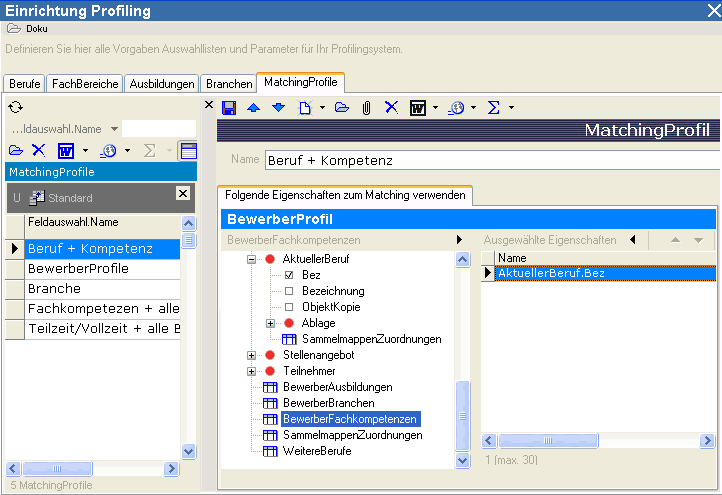
Wichtig bei der Auswahl der Matchingkriterien ist, dass diese Eigenschaften jeweils bei den Vermittlungsaufgaben sowie auch den Stellenangeboten hinterlegt und gepflegt sein müssen. Ansonsten wird die Vermittlungssuche ohne Erfolg bleiben.
Bewerber werden in ABES/Objects als Vermittlungsaufgaben geführt. In den Vermittlungsaufgaben müssen alle Daten hinterlegt werden, die Sie für das Profiling benötigen und welche für spätere Auswertungen wichtig sind. Den Vermittlungsaufgaben kann bereits in der Standardmaske ein Bewerbungsfoto zugeordnet werden. Dies ist bei anderen personenbezogenen Rollen nur in der Ablage zum jeweiligen Objekt oder in einer benutzerdefinierten Seite möglich. Natürlich stehen Ihnen aber auch hier alle Funktionen von Tabellen und Masken inklusive der Ablage zur Verfügung.
manuelle Erfassung von Bewerbern
Falls Sie beim Anlegen neuer Vermittlungsaufgaben nicht auf bereits vorhandene Teilnehmerdaten zurückgreifen können, müssen Sie diese Angaben und die benötigten Zuordnungen manuell erfassen. Wählen Sie bitte in jedem Fall die Ansicht <Profiling -> Vermittlungsaufgaben> und klicken dort auf <Neu>. Da eine Vermittlungsaufgabe einen Teilnehmer voraussetzt und dieser wiederum eine Person, müssen Sie auch diese jeweils mit einem Klick auf <Neu> aus den Tabellen heraus anlegen.
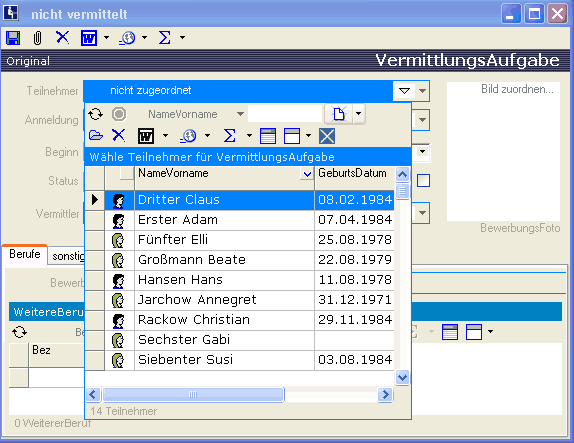
Nachdem die Person erfasst und der Teilnehmer der Vermittlungsaufgabe zugeordnet wurde, geben Sie alle zur Vermittlung benötigten Daten des Bewerbers ein. Die Ansicht der Vermittlungsaufgaben bietet dabei viel Raum für individuelle Anpassungen. Auf den selbst definierten Registerkarten können Sie alle Angaben positionieren, die Sie im Rahmen Ihrer täglichen Vermittlungsarbeit für wichtig erachten. Näherer Informationen zum Anlegen von eigenen Registerkarten finden Sie im Handbuch zu den Bedienelementen.
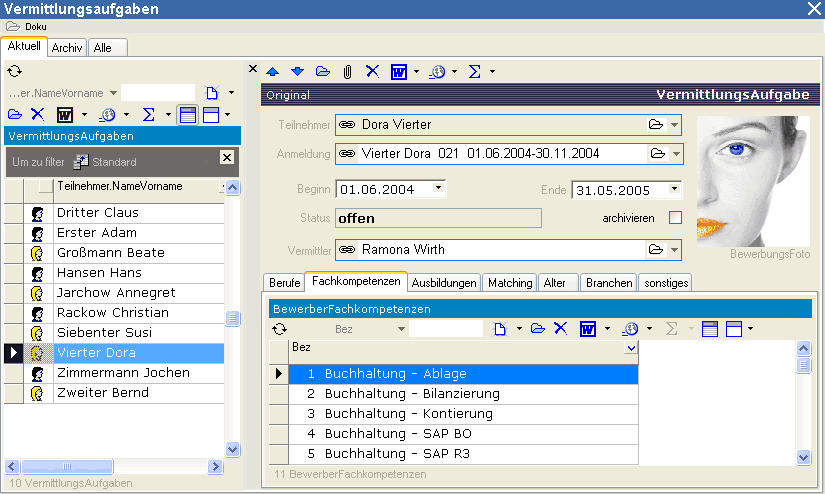
Hinterlegen Sie bei den Vermittlungsaufgaben alle relevanten Daten, die Sie für Auswertungen und das Matching benötigen. Vergessen Sie vor allem nicht die Eigenschaften aufzunehmen, die Gegenstand von Matchingprofilen sind, da es sonst keine Übereinstimmung beim Matching geben wird.
Vermittlungsaufgaben aus Anmeldungen generieren
Sollten Sie bereits die Teilnehmerverwaltung in ABES/Objects nutzen, können Sie Vermittlungsaufgaben direkt aus den Anmeldungen heraus generieren. Auf diese Weise profitieren Sie von der Tatsache, dass alle dort gepflegten Daten auch aktuell im Profiling & Matching Modul zur Verfügung stehen.
Zum Generieren von Vermittlungsaufgaben, wählen Sie in der Ansicht <Kurse -> Fokus> oder <Kurse -> Anmeldungen> alle Anmeldungen aus, die als Vermittlungsaufgabe zur Verfügung stehen sollen. Wählen Sie dann über den Funktionsschalter oder über einen Klick mit der rechten Maustaste die Option <Vermittlungsaufgabe erzeugen>. Für alle markierten Anmeldungen werden dadurch Vermittlungsaufgaben erzeugt. Anmeldungsrelevante Daten der Kurszuordnung werden, wie auch personenbedingte Daten, in die Vermittlungsaufgaben übernommen.
Für das Generieren der Vermittlungsdauer wurde ein Automatismus eingebaut, durch den das Vermittlungsende von Abes/Objects errechnet wird. Da für Anmeldungen, die durch das Arbeitsamt gefördert werden, immer häufiger eine Erfolgskontrolle vom Arbeitsamt verlangt wird und der Erfolg zum Stichtag ein halbes Jahr nach Teilnahmeende nachzuweisen ist, errechnet Abes/Objects das Vermittlungsende durch Addition von 180 Tagen zum Teilnahmeenddatum. Weitere Informationen siehe auch unter spezielle Funktionen weiter unten im Handbuch.
In der Ansicht <Profiling -> Stellenangebote> erfassen Sie alle Stellenangebote mit den für Ihre Arbeit notwendigen Daten. Hinterlegen Sie alle Daten, die für Auswertungen benötigt werden und vor allem, diejenigen, welche für die Vermittlungsarbeit von Bedeutung sind. Bedenken Sie, dass beim Matching nach geeigneten Bewerbern, die Suchkriterien, welche in den Matchingprofilen hinterlegt sind auch bei den Stellenangeboten gepflegt werden müssen. Nur so kann nach übereinstimmenden Eigenschaften bei den Vermittlungsaufgaben gesucht werden und die Suche zu einem Ergebnis führen.
Im folgenden sehen Sie eine Beispielmaske eines Stellenangebots mit benutzerdefinierten Registerkarten.
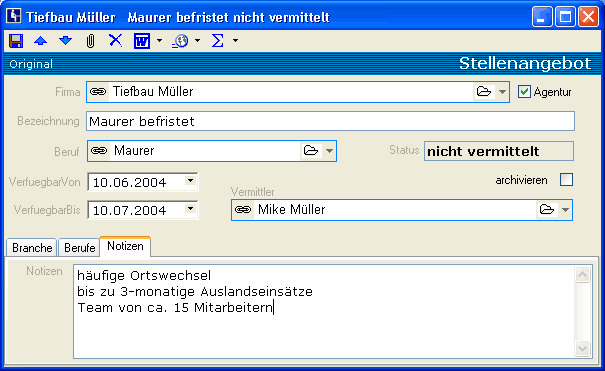
Wenn alle Einrichtungsdaten, Vermittlungsaufgaben und Stellenangebote erfasst sind, können Sie für die Stellenangebote nach geeigneten Bewerbern suchen lassen = Matching. Das System wird dann, Ihren Matchingkriterien entsprechend, die Datenbank nach Bewerbern durchsuchen, die den Anforderungen gerecht werden. Sie haben beim Matching die Möglichkeit zunächst nur ausgewählte Kriterien zu aktivieren und Ihre Suche dann ohne ein erneutes Starten weiter eingrenzen, indem Sie weitere Kriterien aktivieren. Bedenken Sie, dass eine Suche nach allen Kriterien äußerst selten zum Erfolg führen wird. Empfohlen wird deshalb, Ihre Suche zunächst auf ausgewählte Kriterien zu beschränken und dann nach Grad der Wichtigkeit weiter einzugrenzen.
Zum Matching markieren oder öffnen Sie das entsprechende Stellenangebot und wählen "Matching Bewerber ..." aus dem Kontextmenü des Funktionsbuttons. Wählen Sie am oberen Bildrand, des sich öffnenden Matching-Fensters das entsprechende Matchingprofil, welches die Suchkriterien Ihres Kunden wiederspiegelt. Alle enthaltenen Kriterien erscheinen dann zunächst inaktiv. Aktivieren Sie diese solange, bis eine ausreichende Eingrenzung der geeigneten Bewerber erreicht ist.
Beim Matching nach Fachkompetenzen wird Ihnen der individuelle Gewichtungsgrad des entsprechenden Stellenangebot durch aufsteigenden Nummerierung als Grad der Gewichtung angezeigt. Bei erfolglosem Matching über alle Fachkompetenzen können Sie dann Schritt für Schritt die weniger relevanten Fachkompetenzen aus der Suche entfernen. Ggf. entsprechen die so selektierten Bewerber trotzdem noch den Mindestanforderungen der angebotenen Stelle.
Wurden keine geeigneten Bewerber gefunden haben Sie 2 Möglichkeiten des Abschlusses. Zum einen das Schließen des Matching-Fensters, das allerdings die erfolglose Suche nicht dokumentiert.
Die andere Möglichkeit, die den Misserfolg der Suche dokumentiert, ist das Betätigen des Buttons "keine passenden Bewerber" am unteren Rand des Fensters mit anschließendem Schließen. In der Ansicht <Profiling -> MatchingEvents> und direkt im entsprechenden Stellenangebot mit entsprechender Registerkarte, in der die MatchingEvents enthalten sind, können Sie dann den Misserfolg mit Datumsangabe ersehen. Dies kann vorteilhaft für die weitere Planung von Vermittlungsaktivitäten darstellen und mehrmaliges vergebliches Matching vermeiden helfen. Ein weiterer Aspekt ist die Verwendung der Dokumentation in entsprechenden Auswertungen.
War die Suche nach geeigneten Bewerbern erfolgreich, können Sie diese dem Stellenangebot zuordnen. Dies erreichen Sie, indem Sie die in Frage kommenden Bewerber markieren und den Button "Stellenangebot passt" betätigen. Dies wird wiederum unter den Matchingevents dokumentiert - diesmal auch bei der entsprechenden Vermittlungsaufgabe (Voraussetzung eine Registerkarte mit entsprechender Auswahl).
Nachdem das Matching nach Bewerbern erfolgreich war, bietet ABES/Objects Ihnen die Möglichkeit den weiteren Verlauf der Vermittlung mit einer Auswahl von Folgeaktivitäten zu bestimmen.
Beim Öffnen des letzten Events einer Vermittlungsaufgabe, wird Ihnen eine Auswahl von Folgeaktivitäten jeweils in Abstimmung mit dem vorherigen Ereignis angeboten. Beispielsweise wird die Auswahl für ein Vorstellungsgespräch erst angeboten, wenn zuvor eine Bewerbung abgegeben wurde. Das Setzen von Folgeevents ist entweder durch Öffnen des letzten Events bei der jeweiligen Vermittlungsaufgabe, aber auch in der Ansicht <Profiling -> Matchingevents> möglich. Der Verlauf der Events wird einzeln, pro Vermittlungsaufgabe und dazugehörigem Stellenangebot, mit einem fortlaufendem Index dokumentiert.
Sollte das Löschen eines Events notwendig werden, bedenken Sie, dass auch alle Folgeevents dadurch gelöscht werden. Beginnen Sie deshalb beim Löschen ggf. mit dem letzten Event dieses Vermittlungsversuches.
Den Abbruch eines Vermittlungsversuches auf Grund eines nicht mehr zur Verfügung stehenden Bewerbers steht nicht als Folgeevent zur Verfügung. Sollte ein Bewerber selbst eine geeignete Stelle gefunden haben, haben Sie allerdings die Möglichkeit, dies direkt bei der Vermittlungsaufgabe zu bestimmen. Wählen Sie dazu "Bewerber hat selbst Stelle gefunden" aus dem Kontextmenü des Funktionsschalters.
Im Gegensatz zu den Matchingevents bei den einzelnen Vermittlungsaufgaben und Stellenangeboten, werden in der Ansicht <Profiling -> MatchingEvents> gesetzte Events aller Vermittlungsaufgaben und Stellenangebote dokumentiert. Hier werden alle Misserfolge, Erfolge mit allen Folgeevents und Abbrüche auf Grund von "Eigenvermittlung" gespeichert. Diese Ansicht eignet sich deshalb besonders für Auswertungen und Berichte. Durch das Setzen von Filterbedingungen lassen sich diese unkompliziert nach Ihren Wünschen eingrenzen.
Je nachdem, ob und welche Events bei den Vermittlungsaufgaben gesetzt wurden, wird der Status in den Vermittlungsaufgaben automatisch angepasst (nicht zu verwechseln mit dem Status bei den einzelnen MatchingEvents).
Die Änderungen werden automatisch vom System angepasst, so dass der Status immer aktuell ablesbar ist und speziell die Erfolgskontrolle zum Vermittlungsende den Stichtagsdaten entspricht.
| Aktivität | innerhalb des Vermittlungszeitraumes | nach Ende des Vermittlungszeitraumes |
| keine Aktivitäten | offen | nicht vermittelt |
| erfolgreiche Vermittlung | vermittelt | vermittelt |
| Bewerber hat selbst Stelle gefunden | selbst vermittelt | selbst vermittelt |
| laufende Vermittlung | in Vermittlung | nicht vermittelt |
| Stelle wieder verloren | wieder offen | nicht vermittelt |
Da für den Nachweis beim Arbeitsamt nur der Status zum Stichtag zählt, werden auch laufende Vermittlungen zu diesem Zeitpunkt in "nicht vermittelt" geändert. Nachträgliche Änderungen sind durch Auswahl des Datum dieser Aktivität aber dennoch möglich.
! Die Ansicht nach Ende des Vermittlungszeitraumes wird erst nach einem Kulanztag nach Vermittlungsende sichtbar !
Vermittlungszeitraum
Bei Vermittlungsaufgaben, welche aus Anmeldungen generiert werden, wird der Vermittlungszeitraum von Abes/Objects automatisch errechnet. Dabei wird als Beginndatum das Teilnahme-Beginn-Datum gesetzt und das Vermittlungsende durch das Teilnahme-Enddatum + 180 Tage errechnet und gesetzt. Dieses Datum ist selbstverständlich manuell änderbar. Automatische Statusänderungen wegen Vermittlungsende, werden aber wie bereits erwähnt, erst nach einem Kulanztag erstellt.
Vermittlung durch Fremdagentur
Bei Stellenanbietern, welche selbst eine Vermittlungsagentur darstellen, gibt es eine Besonderheit der Behandlung der Branche, die der Firma des Stellenangebotes zugeordnet ist.
Im Falle direkter Stellenanbieter (also keine Agenturen), wird die zugeordnete Branche der Firma, automatisch einbezogen, wenn nach Branchen gematcht wird.
Aktiviert man aber das Kästchen "Agentur" wird diese Automation außer Kraft gesetzt. Sollte die Branche trotzdem mit einbezogen werden, sollte aber nicht diese Eigenschaft deaktiviert werden, sondern die Branche in diesem Fall zusätzlich mit in die BewerberBranchen aufgenommen werden.
So bleiben Auswertungen, welche z.B. über diese Eigenschaft zusammengestellt werden, aussagekräftig und das Matching wird trotzdem wie gewünscht durchgeführt.